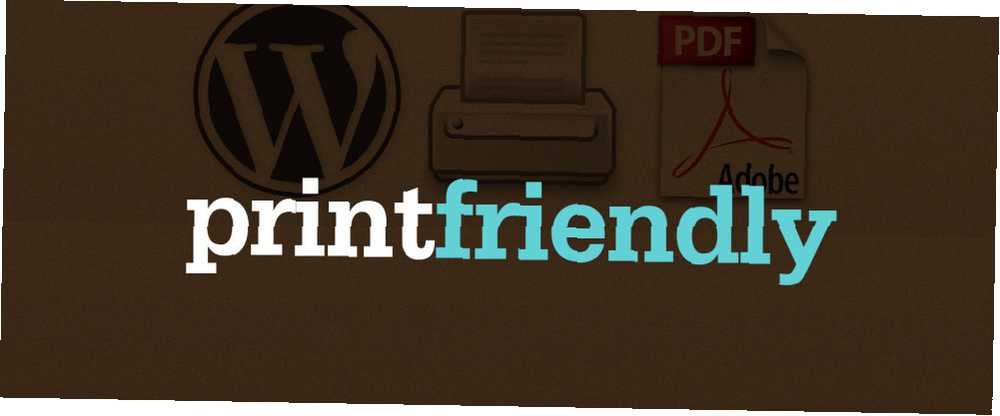
Owen Little
0
2676
99
Drukowanie staje się coraz mniej popularne i nietrudno zrozumieć, dlaczego. Coraz popularniejsza staje się praca bez papieru. Przyszłość jest tutaj - Twój przewodnik po dzisiejszym życiu bez papieru. Przyszłość jest tutaj - Twój przewodnik po dzisiejszym życiu bez papieru. Bez papieru - termin, który jest dziś dość często używany. Ale co to oznacza? W jakim stopniu ma to zastosowanie? Z pewnością wszyscy nadal używamy papieru do pewnego stopnia pomimo postępów… i są absurdalnie wysokie ceny atramentu. Wysoki koszt drukowania [INFOGRAFIKA] Wysoki koszt drukowania [INFOGRAFIKA] Kiedy pracowałem w departamencie rządowym w 2000 roku, próbowałem przekonać szefa, aby przeszedł do biura bez papieru. Byłem przerażony ilością papieru i atramentu, które… .
Pliki PDF były rozwiązaniem dla wielu, ale jak wziąć zaśmieconą, reklamowaną stronę internetową i zamienić ją w łatwy do odczytania dokument? Jako właściciel witryny powinieneś zapewnić tanie i ekologiczne rozwiązanie dla swoich czytelników, którzy chcą zabrać ze sobą Twoje treści w formie papierowej lub w formacie PDF.
Jeśli masz własną witrynę WordPress, rozwiązanie jest proste - wtyczka PrintFriendly i przycisk PDF, jedna z naszych ulubionych wtyczek WordPress. Jeśli jednak Twoja witryna lub blog nie jest hostowany w WordPress, nie masz szczęścia, ponieważ ten przycisk jest dostępny również na dodatkowych platformach - przejdź do “Nie tylko na WordPress” nagłówek krótkiej notatki na ten temat.
O PrintFriendly
Jeśli “Drukuj przyjaźnie” brzmi znajomo, to dlatego, że jest to jedno z wiodących narzędzi używanych do drukowania stron internetowych Najważniejsze wskazówki i narzędzia do pomocy przy drukowaniu stron internetowych Najważniejsze wskazówki i narzędzia do pomocy przy drukowaniu stron internetowych Bez względu na to, jak bardzo starasz się przejść bez użycia papieru, czasem wystarczy wydrukować ta strona. Może to być wskazówki, artykuł na zajęcia, materiały informacyjne na spotkanie w pracy itp. Jako… w minimalnej formie. Jeśli to nie brzmi znajomo, śmiało i po prostu bądź fanem. Nawet jeśli często nie drukujesz stron internetowych, wszyscy musimy raz na jakiś czas, a kiedy ten czas nadejdzie, PrintFriendly jest na miejscu, aby zaoszczędzić papier i tusz. Ponadto świetnie się spisuje w zapisywaniu plików PDF i wysyłaniu artykułów w wiadomościach e-mail.
Powyższe wideo pokazuje, jak działa sama witryna PrintFriendly, ale wtyczka WordPress działa tak samo i jest teraz bardziej rozbudowana niż w momencie, gdy wideo zostało zrobione.
Aby zainstalować w WordPress, po prostu wpisz “Drukuj przyjaźnie” w “Dodaj nowe” pole wyszukiwania wtyczek - powinno być pierwsze na liście. Aby upewnić się, że tak jest, poszukaj tam, gdzie jest napisane “przez PrintFriendly” na końcu opisu wtyczki.
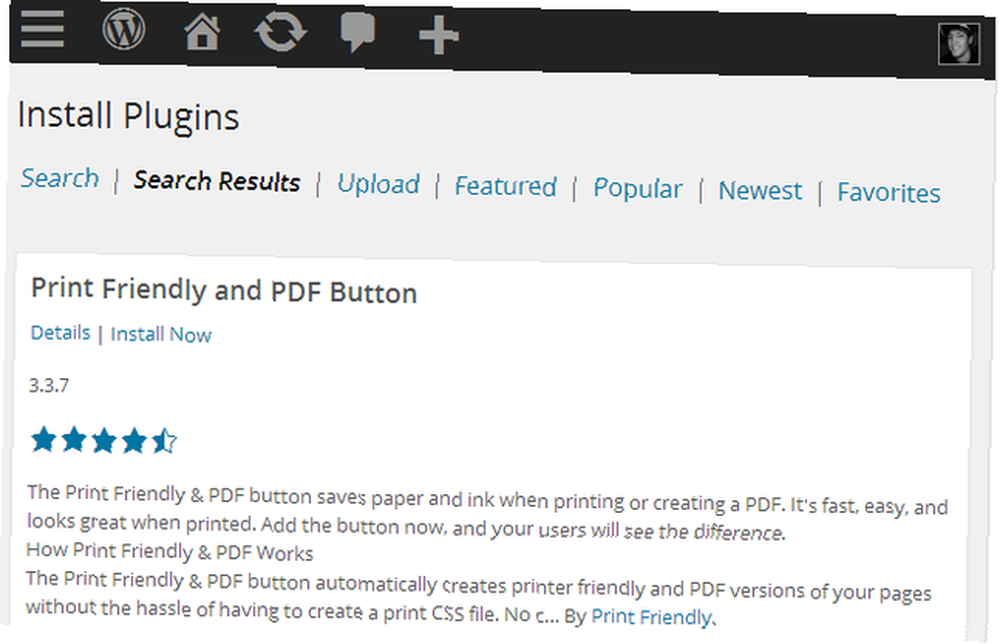
Niesamowite funkcje dla Ciebie i Twoich użytkowników
PrintFriendly jest bezpłatny, chociaż jest obsługiwany przez reklamy. Jeśli chcesz zapewnić swoim użytkownikom obsługę bez reklam, możesz zarejestrować się w planie Pro za 4 USD miesięcznie lub 40 USD rocznie.
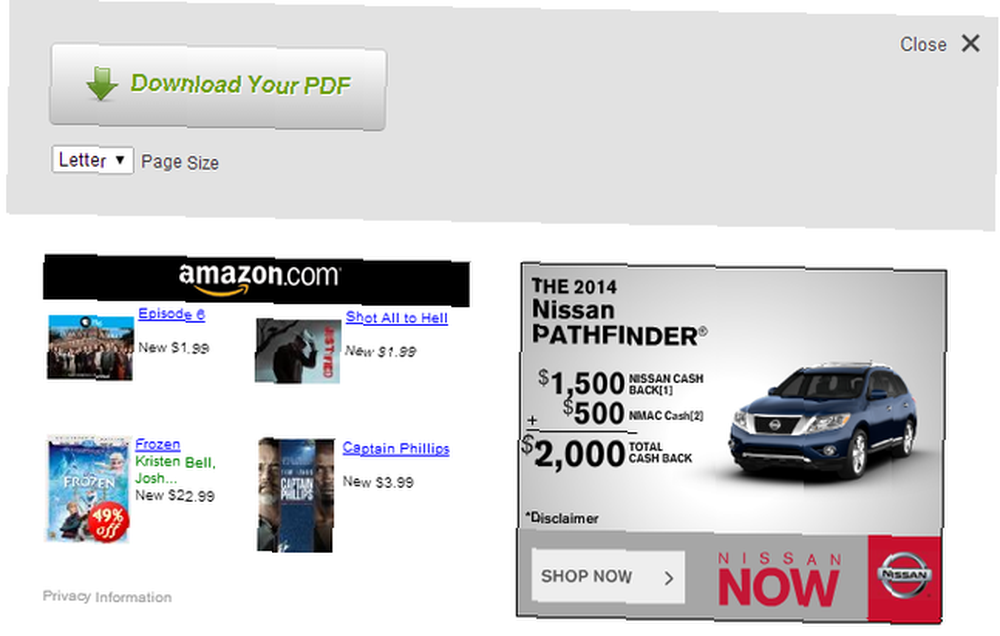
Przechodząc do funkcji, istnieje szeroki wachlarz funkcji, które możesz dostosować, a także aby użytkownicy mogli z nich skorzystać. Po pierwsze, nie lekceważ korzyści wynikających z posiadania bardziej zadowolonych czytelników dzięki nowo stworzonej możliwości tworzenia doskonałych dokumentów przyjaznych drukarce i PDF. Oto, co jeszcze oferuje wtyczka:
- Niestandardowy przycisk drukowania / PDF (link tekstowy lub obraz)
- Wybierz dokładną lokalizację i położenie przycisku
- Profesjonalnie wyglądające markowe nagłówki w formie drukowanej i PDF
- Adres i nazwa Twojej witryny są wydrukowane na stronie lub zapisane w pliku PDF
Funkcje docenione przez użytkowników:
- “On-Page-Lightbox” nie przeszkadza użytkownikom nową kartą (używa Javascript)
- Łatwiej czytać drukowane dokumenty i pliki PDF, co oszczędza papier i atrament
- Możliwość edycji strony przed wydrukowaniem lub zapisaniem: usuń obrazy i linie tekstu
- Opcje drukowania, zapisz komuś jako plik PDF lub e-mail
- Dostępny w 25 różnych językach; automatyczne dopasowanie ustawień językowych przeglądarki użytkownika
- Godny zaufania (patrz “Prywatność i dane” sekcja na karcie Opis strony wtyczki, aby uzyskać pełne informacje)
Dostosowywanie ustawień
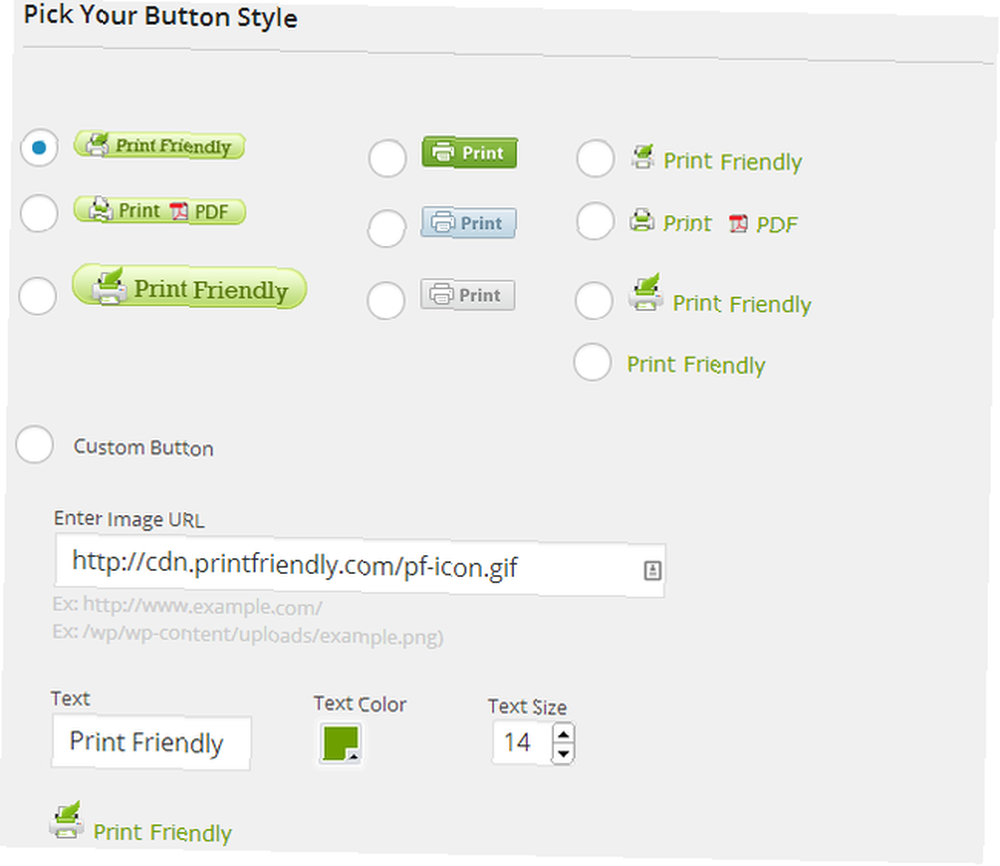
Dostęp do ustawień wtyczki można uzyskać pod Ustawienia > Drukuj Przyjazny i PDF na pasku bocznym pulpitu nawigacyjnego. Pierwsza sekcja daje możliwość wyboru spośród różnych stylów przycisku. Możesz zmienić tekst (w tym rozmiar i kolor czcionki) niektórych przycisków, a także wybrać własną grafikę, wprowadzając adres URL obrazu.
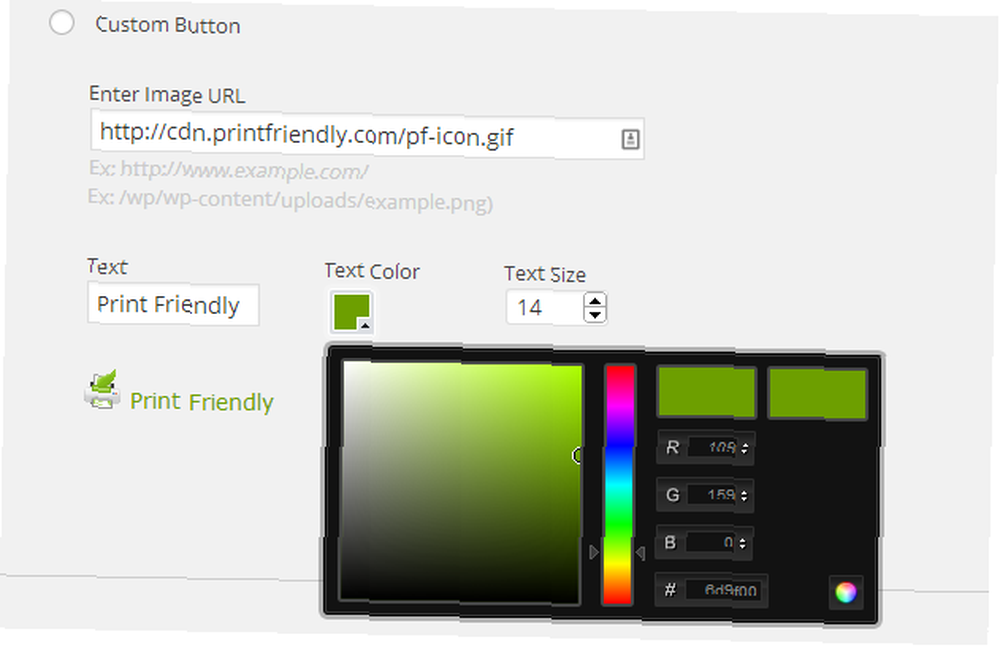
Oczywiście prawdopodobnie będziesz chciał kontrolować także pozycję przycisku na swojej stronie. Możesz wybrać wyrównanie, niezależnie od tego, czy zostanie umieszczone powyżej, czy poniżej treści, a także styl CSS na marginesach.
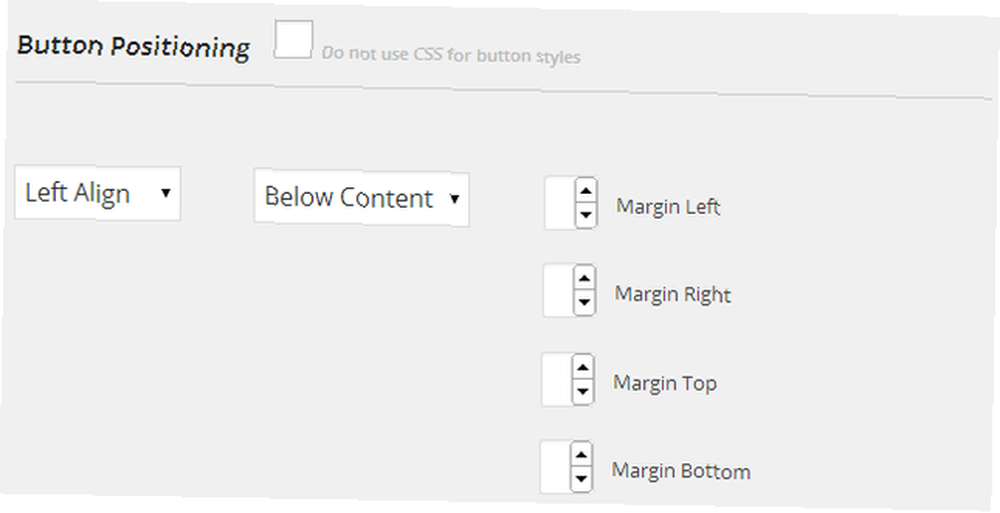
Jeśli nie chcesz, aby pojawił się przycisk wszędzie na stronie internetowej, będziesz chciał dostosować “Włącz przycisk wyświetlania” ustawienia.
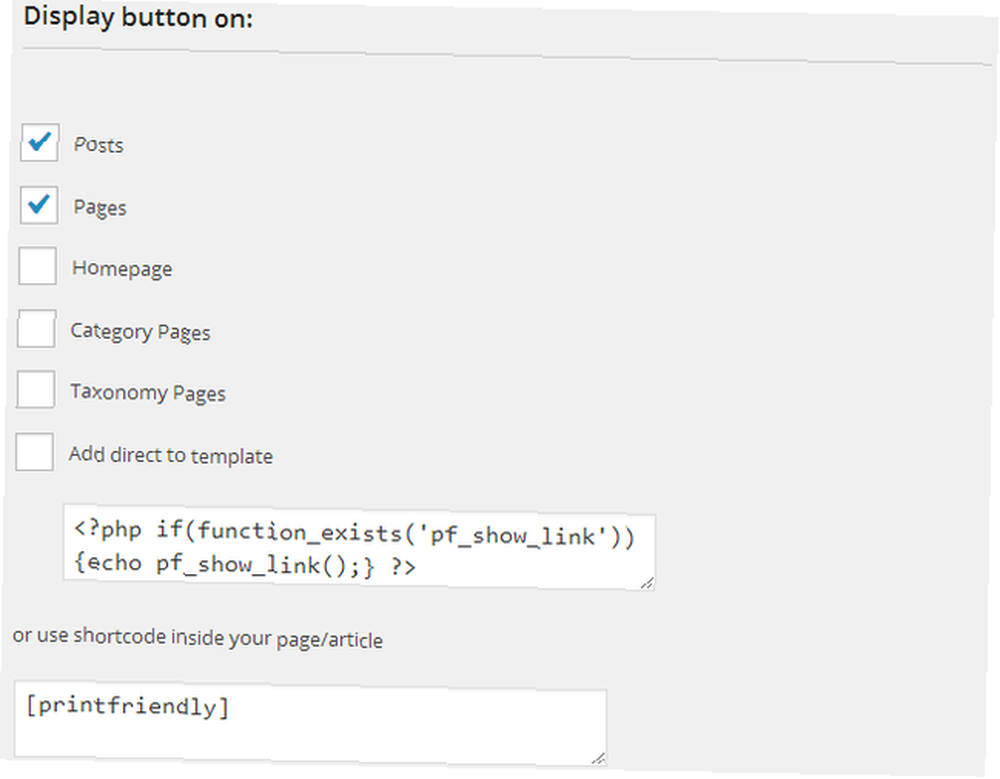
Dalej są opcje PDF. Wybierz nagłówek strony, albo ikonę swojej witryny, albo prześlij inny obraz, zezwól “Kliknij, aby usunąć”, zezwalać na obrazy lub zapobiegać im i dostosowywać ich położenie, a także zezwalać na dowolne z poniższych: e-maile, pliki PDF i drukowanie.
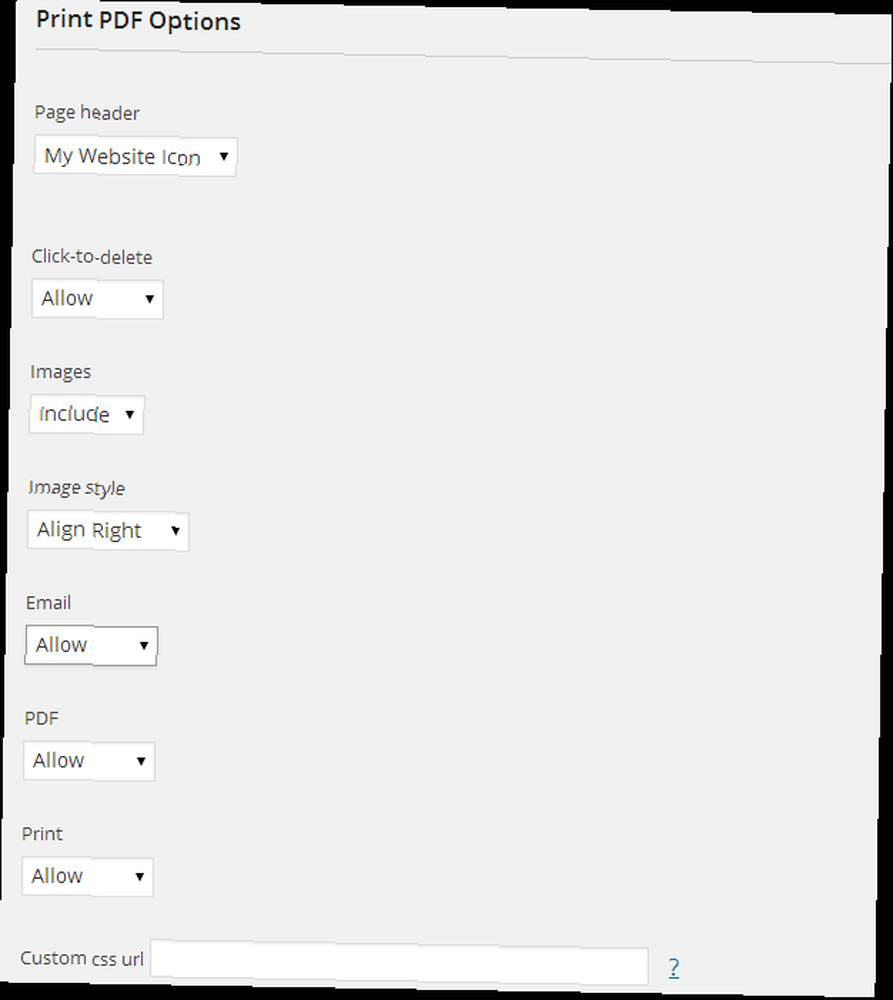
Na koniec możesz dodać niestandardowy adres URL CSS (zaawansowany), który jest świetny dla osób, które chcą, aby przycisk był w pełni zintegrowany z motywem strony internetowej (przesłania wartości domyślne PrintFriendly).
Ostatnia sekcja, “Ustawienia dla webmasterów”, udostępnia opcje, takie jak protokół witryny (http lub https), umożliwiając korzystanie z wtyczek dla treści chronionych hasłem, przełączanie JavaScript (używa Lightbox na tej samej stronie lub otwiera się w nowej karcie) oraz przełączanie Google Analytics. Ostatnia opcja, “Zawartość mojej strony wybrana przez”, należy dostosować tylko wtedy, gdy zawartość nie jest wyświetlana w podglądzie.

Drukuj Przyjazny w użyciu
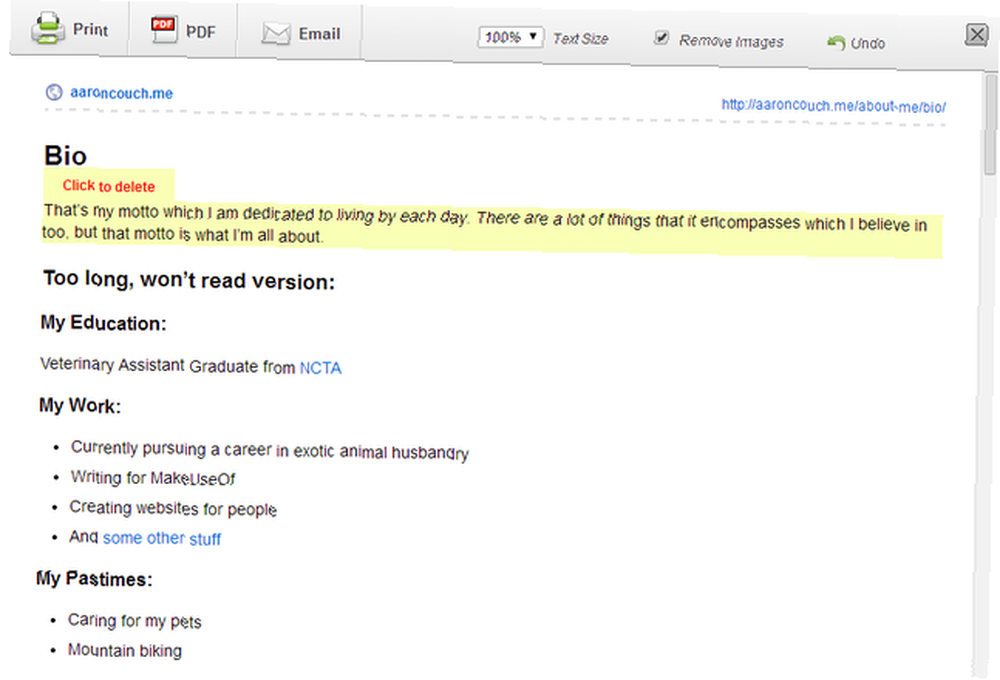
Powyżej jest wygląd wtyczki w użyciu. Jak widać, interfejs jest wyjątkowo czysty, a jednocześnie bogaty we wszystkie opcje, od drukowania, zapisywania w formacie PDF i wysyłania e-mailem (na zdjęciu poniżej) po dostosowywanie rozmiaru tekstu, przełączanie obrazów, usuwanie tekstu i cofanie. Możesz także zobaczyć nazwę strony internetowej wyświetloną w lewym górnym rogu i adres URL w prawym górnym rogu.
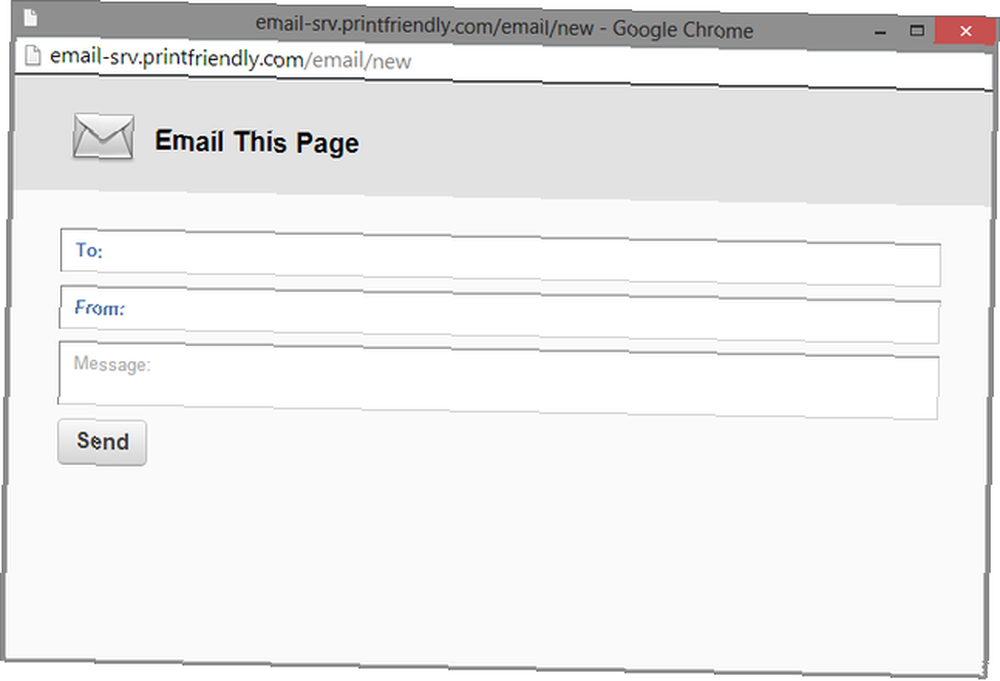
Pamiętaj, że PrintFriendly oferuje wtyczkę WordPress o nazwie Email This Page, która jest dedykowanym przyciskiem wysyłania wiadomości e-mail. Wersja inna niż WordPress jest dostępna na InstaEmail.com.
Nie tylko na WordPress
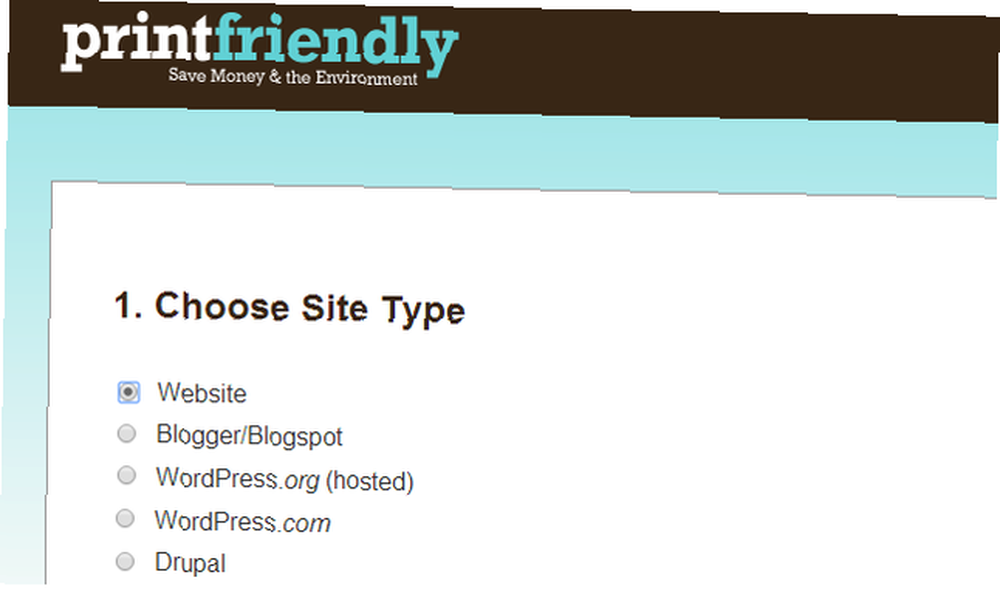
Jeśli nie masz własnego konta WordPress, nie obawiaj się, PrintFriendly ma WordPress.com, Blogger i wtyczki specyficzne dla Drupala. Istnieje również ogólny kod strony internetowej (HTML), który można wkleić w dowolnej witrynie internetowej w celu uzyskania przycisku PrintFriendly i PDF.
Pobierz wtyczkę PrintFriendly i przycisk PDF
Czy korzystałeś już z PrintFriendly? Co ci się podoba / nie podoba? Jeśli masz inne polecane wtyczki WordPress, chcielibyśmy o nich usłyszeć.











